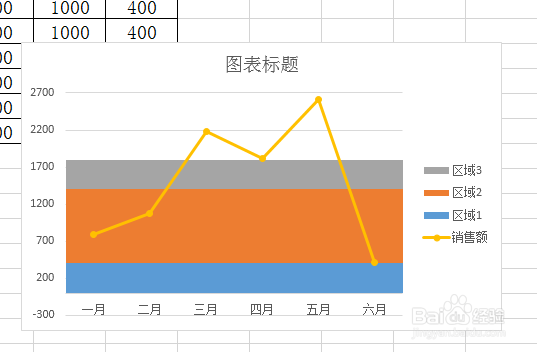1、打开Excel表格,做两个表格。一个是用于制作图表的数据区域,一个是横向分割图表背景的辅助数据区域,用于划分数据区间。

2、选中区域,在工作表中插入一个堆积柱形图。
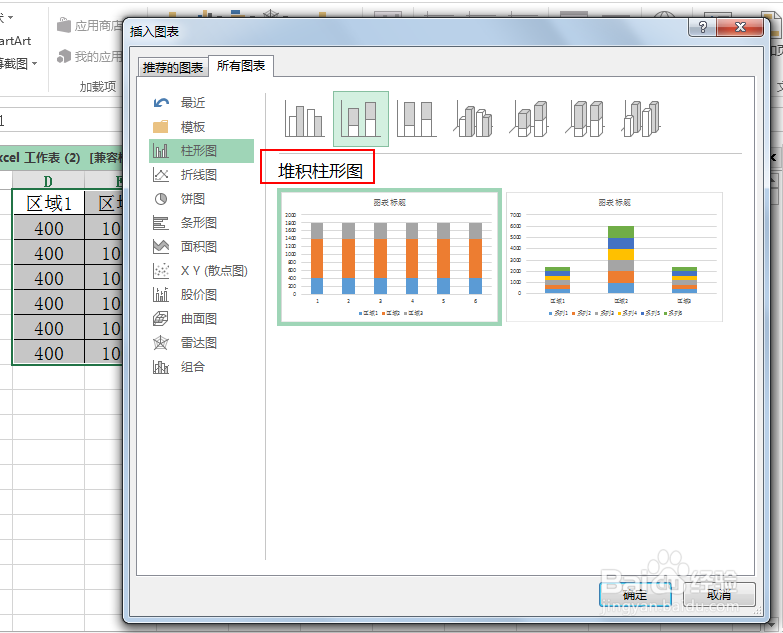
3、选中销量表,按下ctrl+c复制,然后选中图表,按下ctrl+v粘贴。
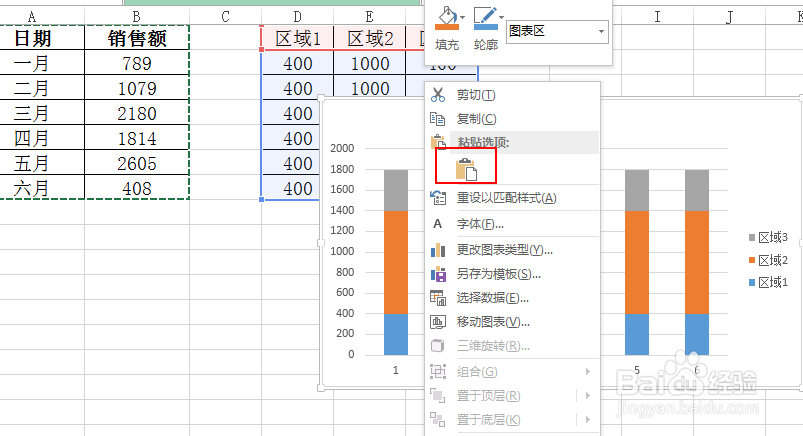
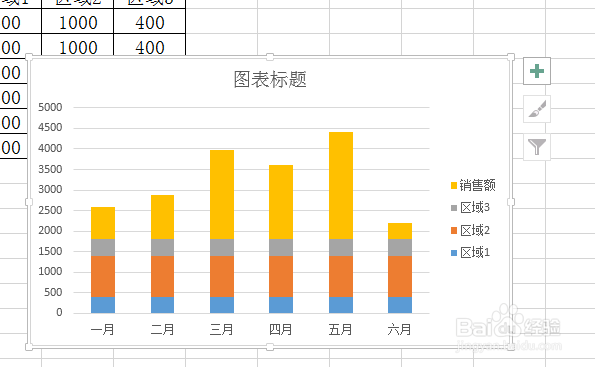
4、选中销售额,将其图表类型修改为带数据标记的折线图。
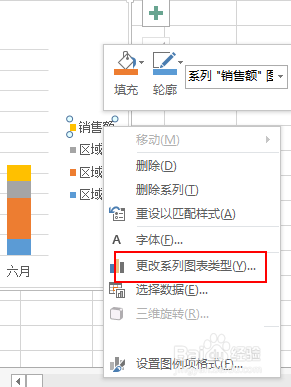
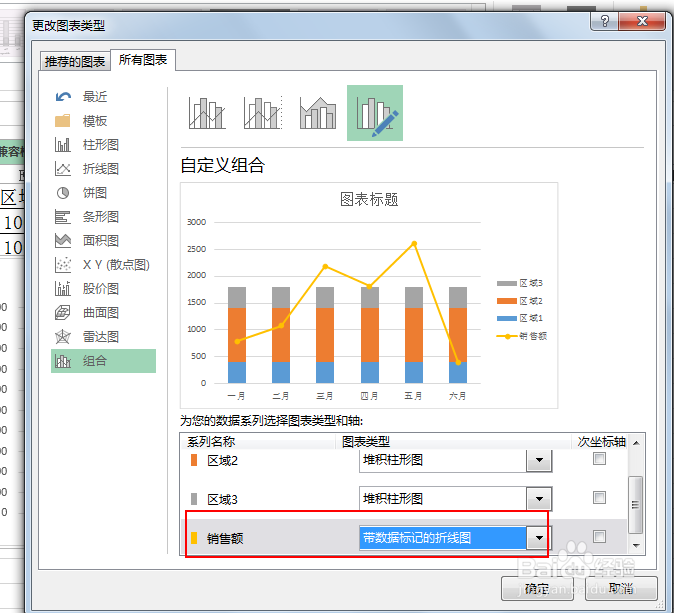
5、双击任意堆积柱形数据系列,弹出“设置数据系列格式”对话框,切换到系列选项,将分类间距设置为0%。
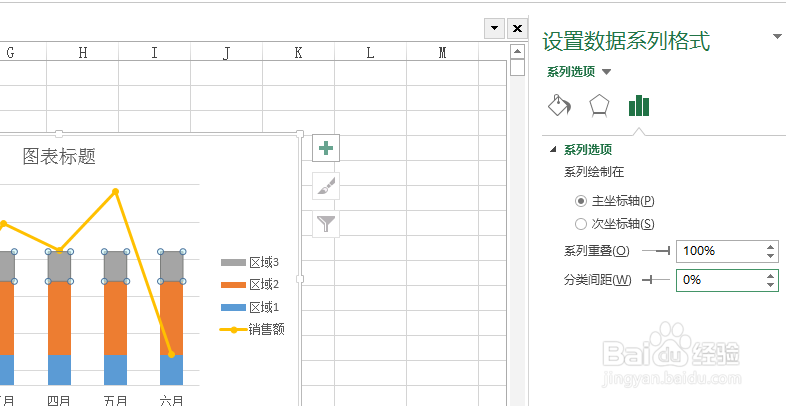
6、关闭后看下横向分割效果。
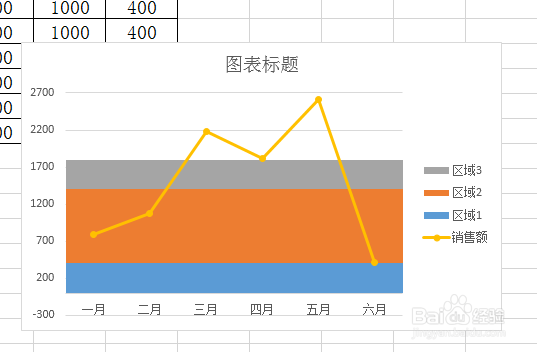
1、打开Excel表格,做两个表格。一个是用于制作图表的数据区域,一个是横向分割图表背景的辅助数据区域,用于划分数据区间。

2、选中区域,在工作表中插入一个堆积柱形图。
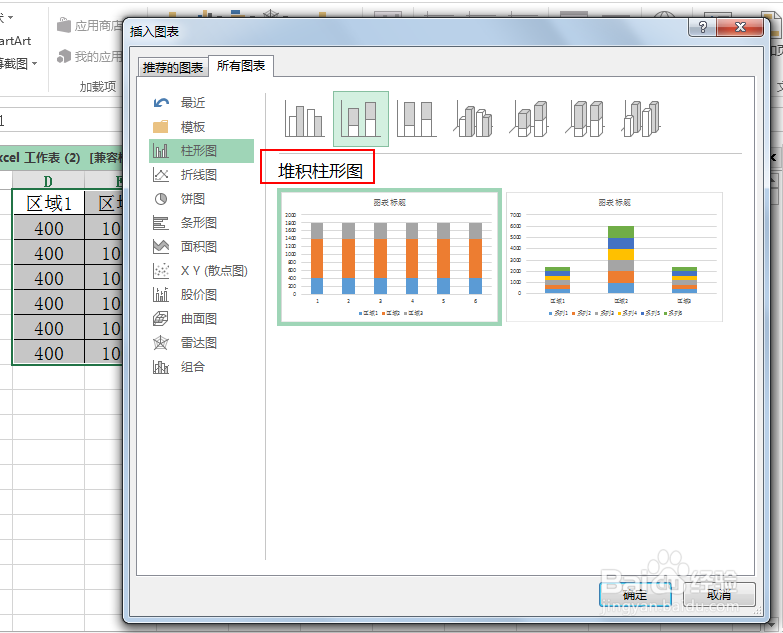
3、选中销量表,按下ctrl+c复制,然后选中图表,按下ctrl+v粘贴。
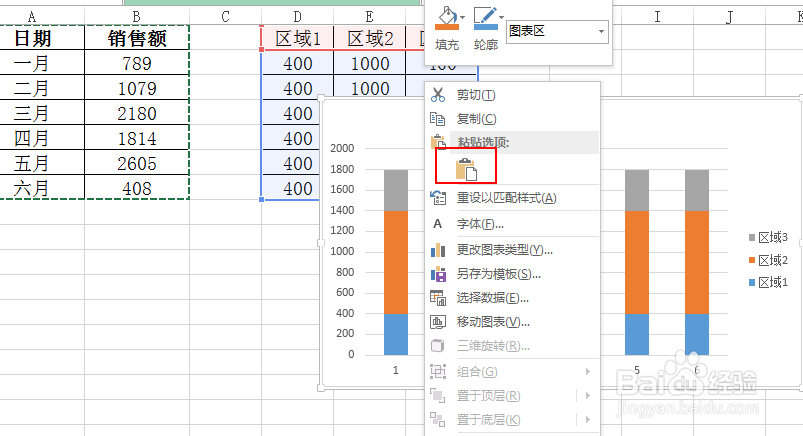
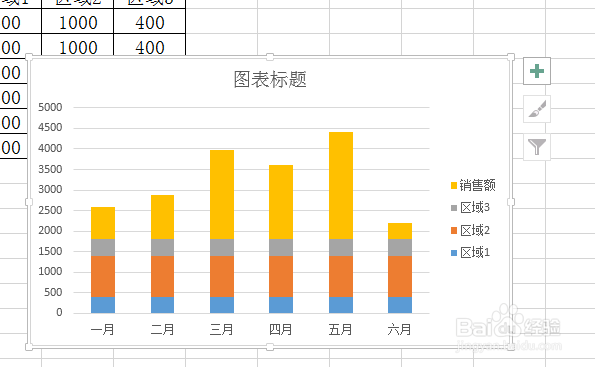
4、选中销售额,将其图表类型修改为带数据标记的折线图。
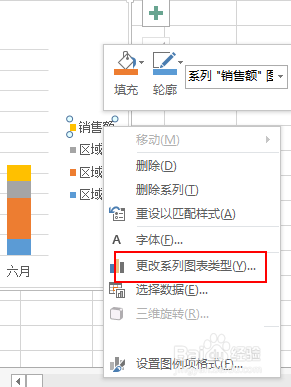
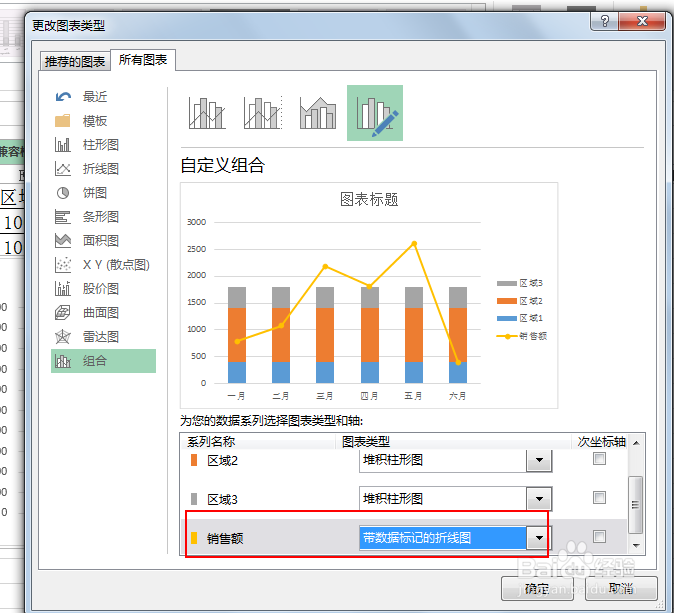
5、双击任意堆积柱形数据系列,弹出“设置数据系列格式”对话框,切换到系列选项,将分类间距设置为0%。
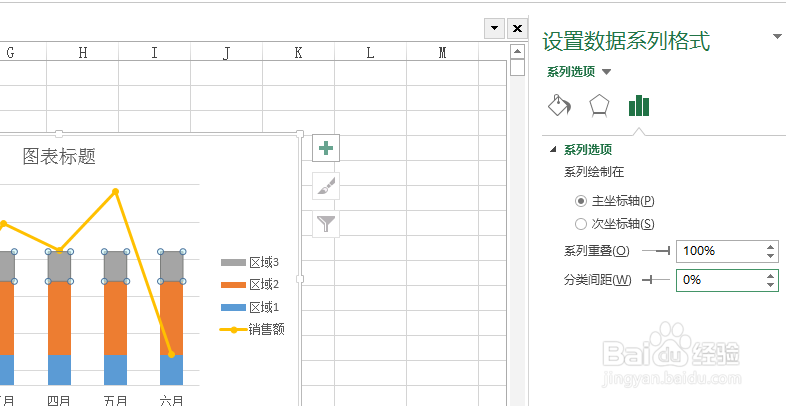
6、关闭后看下横向分割效果。